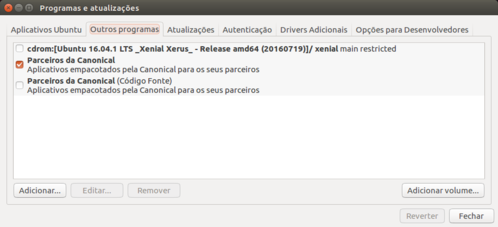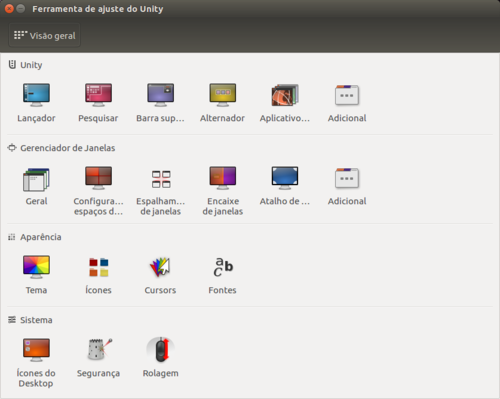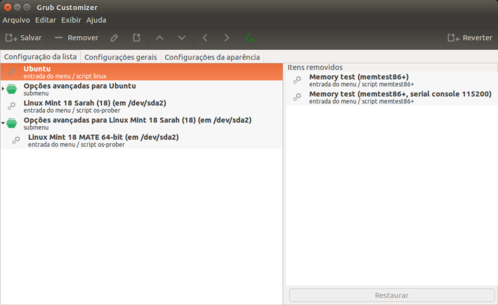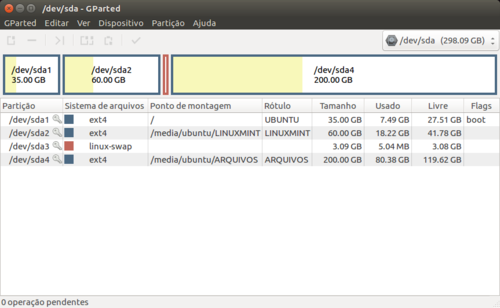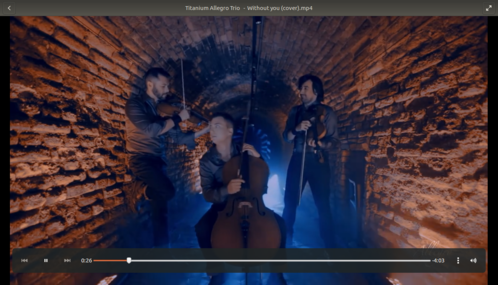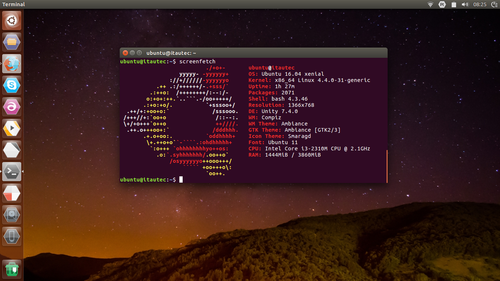O que fazer após instalar Ubuntu 16.04 LTS
Publicado por Clodoaldo Santos em 01/11/2016
[ Hits: 32.835 ]
O que fazer após instalar Ubuntu 16.04 LTS
1. Atualize seu sistema. Para isto abra o terminal e rode o comando:
sudo apt-get update && sudo apt-get upgrade
2. Ative "Repositórios Parceiros da Canonical" para ter acesso a alguns programas extras como o Skype. Vá em Configurações do Sistema > Programas e Atualizações > Outros Programas e selecione a opção "Parceiros da Canonical": 3. Instale o Skype:
sudo apt-get install skype
4. Instale o Unity Tweak Tool para personalizar seu Ubuntu mudando temas, ícones etc:
sudo apt-get install unity-tweak-tool 5. Instale e ative o Gufw, que é um firewall fácil de usar e bastante eficiente:
sudo apt-get install gufw
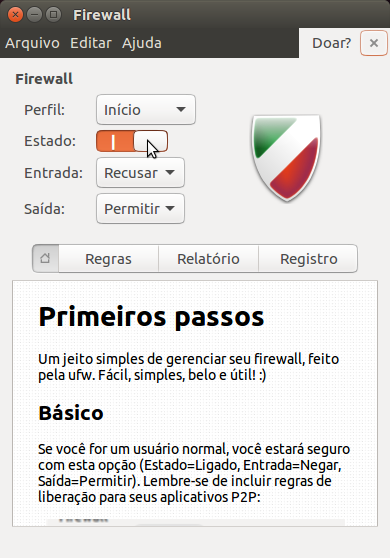
sudo apt-get install ubuntu-restricted-extras
7. Instale o Grub Customizer para editar facilmente o GRUB 2:
sudo add-apt-repository ppa:danielrichter2007/grub-customizer && sudo apt-get update && sudo apt-get install grub-customizer 8. Instale o UNetbootin para criar seus live USBs:
sudo apt-get install unetbootin
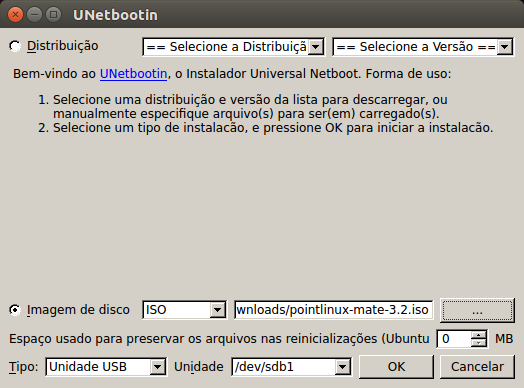
sudo apt-get install gparted 10. Instale o VLC, um player multimídia completíssimo:
sudo apt-get install vlc Agora seu Ubuntu 16.04 LTS Xenial Xerus está pronto p/ uso! Espero que tenha gostado e até nossa próxima dica!
Instalando Driver NVIDIA no Debian 10 Buster para Iniciantes
Instalando Broadcom BCM43 no LinuxMint
Instalando Elementary Tweaks no Elementary OS Freya
O que fazer após instalar o Ubuntu 18.04 LTS
SSH com chave de autenticação pública
A barra de tarefas ficou toda preta [Resolvido]
Desligando micros com fonte ATX no Debian
Boas dicas. Há muitos anos não uso Linux. Estou baixando a ISO do Ubuntu 16.04, instalarei e usarei todas essas dicas.
Boa noite,
Só agora estou vendo seu tuto Dr. Clodo, legal!!!
Só ñ sei pra que o Skype.....
De resto, aprovado!!
Usuário de Slackware 14.2 (KDE) e Salix 14.2 (XFCE)
GNU/Linux se resume em: [b][i]Perfeição !![/b][/i]
Patrocínio
Destaques
Atenção a quem posta conteúdo de dicas, scripts e tal (2)
Artigos
Manutenção de sistemas Linux Debian e derivados com apt-get, apt, aptitude e dpkg
Melhorando o tempo de boot do Fedora e outras distribuições
Como instalar as extensões Dash To Dock e Hide Top Bar no Gnome 45/46
Dicas
Como Atualizar Fedora 39 para 40
Instalar Google Chrome no Debian e derivados
Consertando o erro do Sushi e Wayland no Opensuse Leap 15
Instalar a última versão do PostgreSQL no Lunix mantendo atualizado
Flathub na sua distribuição Linux e comandos básicos de gerenciamento
Tópicos
Dongle Bluetooth 5.0 não funciona no Pop Os 22.04 (4)
Acesso a internet servidor virtualizado (10)
Sistema da Coréia do Norte - Red Star OS (11)
redirecionando saida de comando touch para o AWK[AJUDA] (17)
Driver Realtek RTL8852BE não disponível para Ubuntu 22.04.4 LTS kernel... (5)
Top 10 do mês
-

Xerxes
1° lugar - 76.812 pts -

Fábio Berbert de Paula
2° lugar - 60.312 pts -

Clodoaldo Santos
3° lugar - 46.391 pts -

Sidnei Serra
4° lugar - 26.381 pts -

Buckminster
5° lugar - 25.839 pts -

Alberto Federman Neto.
6° lugar - 18.533 pts -

Daniel Lara Souza
7° lugar - 18.345 pts -

Mauricio Ferrari
8° lugar - 17.753 pts -

edps
9° lugar - 15.876 pts -

Diego Mendes Rodrigues
10° lugar - 15.712 pts